怎麼修 Spotify PS4 2025 年無法運作 [已更新]
「為什麼是 Spotify 我的 PS4 無法運作?我該如何修復 Spotify 在 PS4 上不工作 問題? 在本文中,我們將幫助您找出此問題的原因和解決方案。所需要的只是一些簡單的故障排除步驟。
Spotify 是一款出色的音樂串流應用程序,具有令人驚嘆的演算法來找出您喜歡的內容。然而,它並非完美無缺,用戶仍然會遇到類似的錯誤 歌曲無法播放 有時。 特別是對於那些像 Playstation 這樣的支持設備,它也會發生,儘管它可能不是 Spotify的錯,它確實破壞了用戶的體驗。 想像一下,當您在 PS4 上玩遊戲並決定配上一些音樂時,您打開側邊菜單 Spotify,嘗試播放您最喜歡的歌曲,然後與 Spotify PS4 無法運作。
如果上面的場景看起來很熟悉,那麼您來對地方了。我們將幫助您 Spotify PS4 上的問題。繼續閱讀以獲取原因的答案 Spotify 在 PS4 上無法運作以及如何修復 Spotify PS4 上無法運作的問題。
文章內容 第 1 部分. 為什麼 Spotify 我的 PS4 無法運行部分2。 怎麼修 Spotify 關於 PS4 不工作的問題第 3 部分如何玩 Spotify PS4 上的歌曲無限制部分4。 結論
第 1 部分. 為什麼 Spotify 我的 PS4 無法運行
我們有很多原因 Spotify 在 PS4 上不工作 問題. 它可能與網絡相關、與應用程序相關或與操作系統相關。 由於 Playstation 本質上是一台專用於特定任務的計算機(一個 嵌入式處理器)它可能會像普通 PC 一樣存在錯誤。添加網路功能後,您還有另一個需要研究的領域。以下是 PS4 的一些可能原因 Spotify 不播放音樂:

- PSN(Playstation Network)網絡問題。
- Spotify 應用相關問題。
- Playstation 操作系統問題。
- 互聯網連接問題。
現在,你應該知道為什麼了 Spotify 不適用於 PS4。如果 Spotify 無法在您的 PS4 上運行,該問題可能有多種原因。接下來我們就來探討如何修復的解決方案 Spotify 在 PS4 上無法正常工作。
部分2。 怎麼修 Spotify 關於 PS4 不工作的問題
怎麼修 Spotify PS4 無法使用的問題?本部分將引導您排除故障並解決問題,確保您可以不間斷地繼續享受音樂。這裡有幾種修復方法 spotify PS4 上的錯誤:
修復 1.等待或重新登入您的 PSN 帳戶
眾所周知,PlayStation Network 在一年內有多個維護計劃。索尼通常會在他們的留言板上宣布這一點,因此明智的做法是在 Spotify 在 PS4 上無法正常工作。另一件可能發生的事情是與登入過程相關的錯誤。您可以嘗試登出然後重新登入您的 PSN 帳戶。許多用戶報告透過此方法修復了某些問題。
修復2.重新啟動或重新安裝 Spotify 應用
與任何其他軟件或應用程序一樣,乾淨重啟可以解決一些問題。 這是重新啟動的過程 Spotify 在 PlayStation 上:
- 按 PS 按鈕轉到主螢幕。
- 前往 Spotify 應用程序,然後按 選項 按鈕。
- 關閉應用程序並確認。
- 重新啟動 Spotify 應用程序。
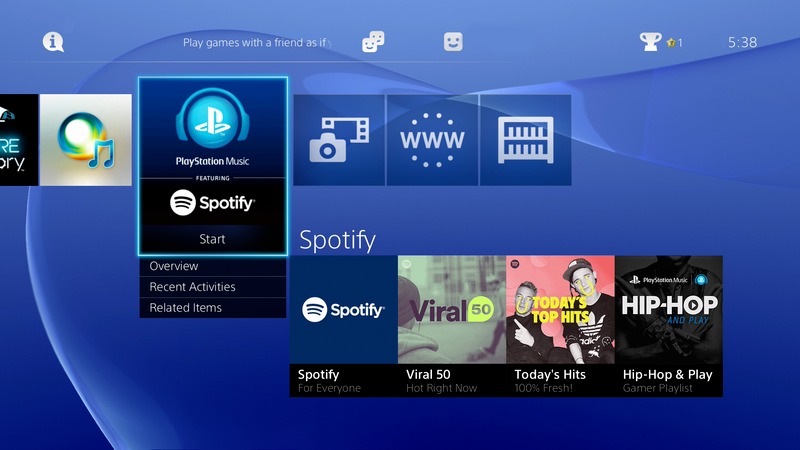
如果它仍然不起作用,那麼您可能需要重新安裝 Spotify 再次。 按照此過程卸載 Spotify:
- 按 PS 按鈕轉到主螢幕。
- 點擊 Spotify 應用程式然後點擊 選項 在你的控制器上。
- 刪除 Spotify 應用程序並按下 OK 確認。
要重新安裝它:
- 前往 PlayStation Store 並蒐索 Spotify 應用程序。
- 下載它。 然後註冊或登錄您的 Spotify 帳戶。
- 連結您的 Spotify 您的 PlayStation 帳戶。
- 檢查是否已解決。
修復 3. 重新啟動 PlayStation 以刷新作業系統
怎麼修 Spotify 無法在 PS4 上運作?作為一個具有作業系統的嵌入式處理器,PlayStation 系統的硬啟動可以修復一些困擾您的應用程式的錯誤。請遵循以下流程:
- 前往主頁並關閉您的 PlayStation 系統。
- 從牆上插座拔下電源線。 這將使其退出待機模式。
- 等待 30 秒後再重新插入。
- 打開您的 Playstation 系統。 打開 Spotify 看看它現在是否完美無缺。
修復 4. 修復網路連線故障
互聯網連接故障會產生很多問題。 Spotify 是一個音樂流媒體應用程序,完全取決於此。 如果您的互聯網出現問題,很可能是 Spotify 會出現錯誤,甚至可能崩潰。要解決這個問題,您必須找到源頭。檢查您的路由器或 ISP(網際網路服務供應商)。如果可能,請重新啟動路由器,方法是拔掉電源插頭,然後重新插入。
修復 5.調整音訊輸出設定
你怎樣才能修復 Spotify 無法在 PS4 上運作? PS4 上不正確的音訊輸出設定可能會影響應用程式效能。檢查音訊設定:前往設定 > 聲音和螢幕 > 音訊輸出設置,並確保所有配置均正確。
第 3 部分如何玩 Spotify PS4 上的歌曲無限制
隨著使用的所有喧囂 Spotify 對於 PlayStation 音樂,我們會推薦一個第三方工具,它也可以幫助您 Spotify PS4 上無法運作的問題。這個工具是 屯易趣 Spotify 音樂 Co逆變器.

TunesFun Spotify Music Converter 是一個下載器、轉換器,並且 DRM刪除工具 一體。 它有自己的應用程序,您可以為 Mac 或 PC 下載。 它會打開一個嵌入式 Web 瀏覽器,該瀏覽器可以運行 Spotify 您已經熟悉的網絡播放器。 最重要的是,它可以下載和轉換 Spotify 播放列表或專輯,即使有 Spotify 免費賬號。
它可以作為免費試用軟體進行評估。一旦您習慣了使用它,您就可以購買限時或終身許可證密鑰。由於它是商業軟體,因此與其他免費軟體不同,它不含廣告軟體、間諜軟體和惡意軟體 Spotify 在線提供轉換器工具。您可以點擊下面的按鈕立即免費試用!
要將其用於您的 Playsation 4 或 5,請打開 TunesFun Spotify Music Converter 在電腦上下載並轉換您喜愛的歌曲。在 USB 儲存裝置上建立一個名為「音樂」的資料夾。傳輸外部驅動器、USB 記憶棒或硬碟上的歌曲,然後將其插入 Playstation 上的空 USB 插槽。

插入後,使用 Playstation 通過其 USB 音樂播放器播放歌曲。 在內容區域中選擇庫,然後選擇 USB 音樂播放器。 選擇您要播放的音樂或選擇音樂文件夾,按控制器上的選項,然後按播放來播放所有內容。
關於有趣的部分 TunesFun Spotify Music Converter 是您的音樂現在不受 DRM 保護。這意味著您可以在任何硬體或媒體播放器軟體上播放它們(就像在 Playstation 中一樣)。如果您決定取消訂閱 Spotify,這也是保存播放列表並永久保存的好工具。
部分4。 結論
總之,我們已經向您展示了解決問題的方法 Spotify 在 PS4 上無法正常工作。 討論了問題的根源以及解決問題的詳細步驟。 問題通常是PSN, Spotify 應用程式、Playstation 作業系統和網路連線相關問題。
除此之外,我們還討論了一個額外的第三方工具,供您用於所有用途 Spotify 需要。 這是 TunesFun Spotify Music Converter. 使用此工具,您可以下載、轉換和刪除您所有的 DRM Spotify 歌曲。 如果您在下載試用版後決定購買它,那麼它以可承受的價格免費提供廣告軟件、惡意軟件和間諜軟件。
發表評論